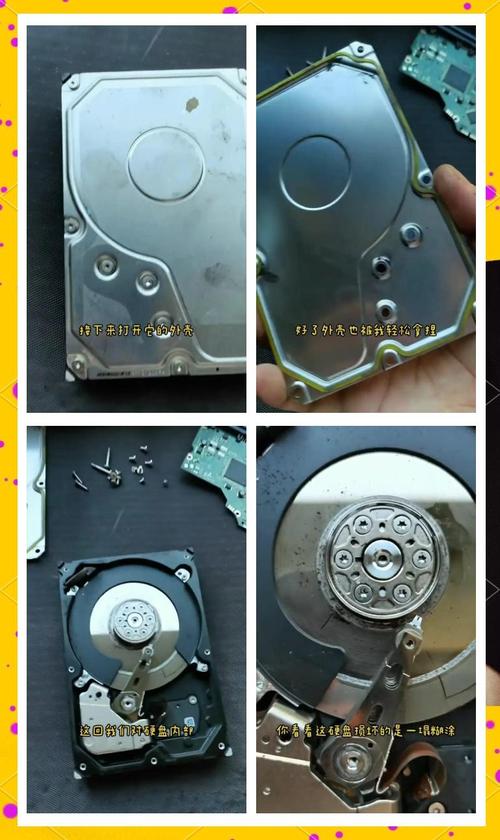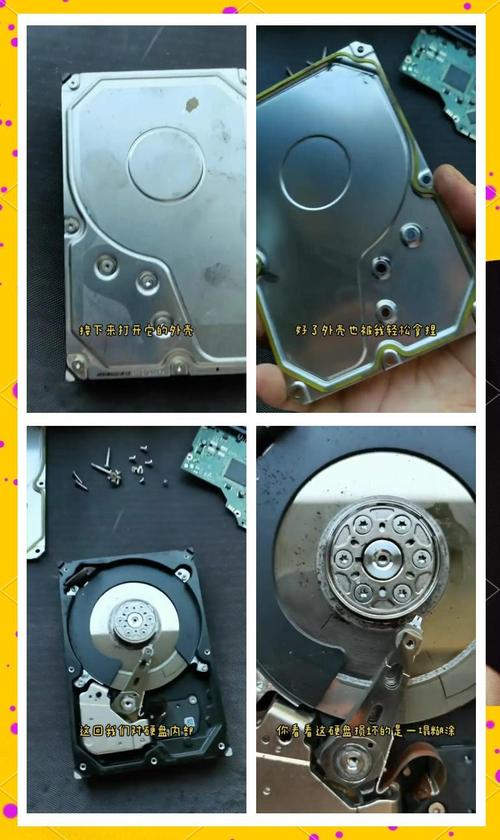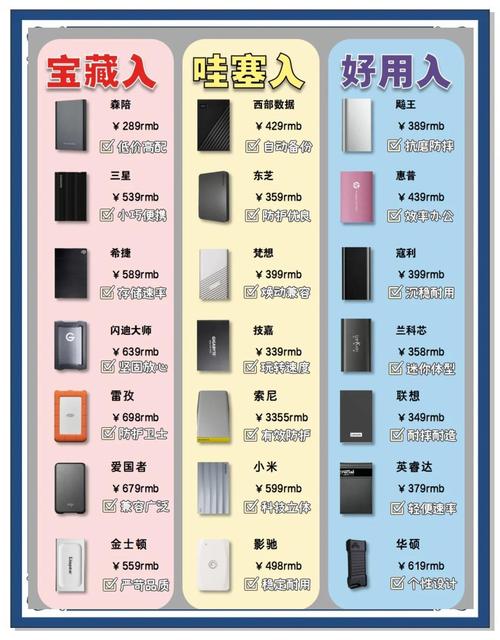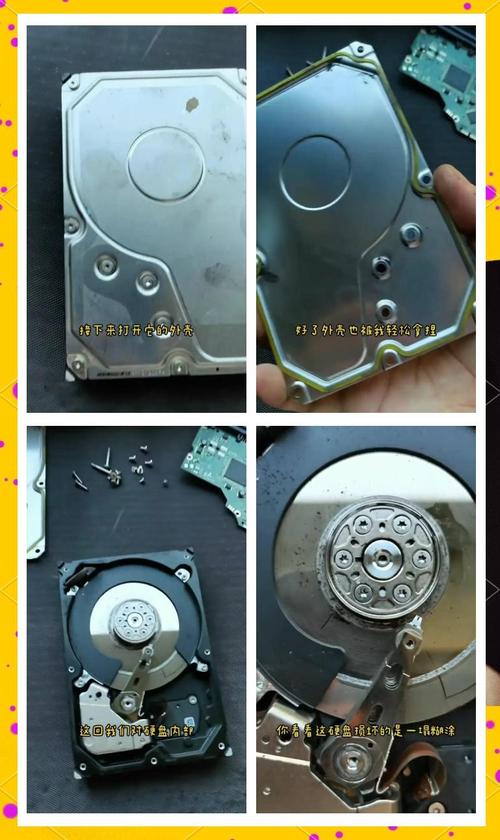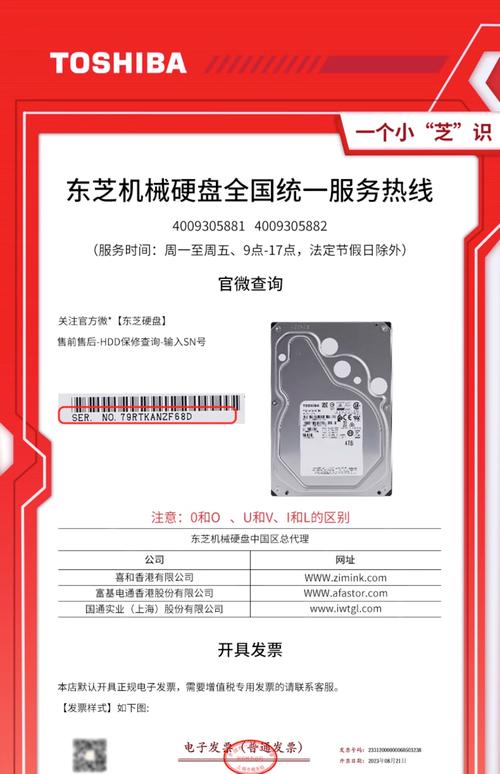在移动硬盘进行分区时,必须对数据存储的起始位置进行相应的调整,确保其符合既定标准。这一操作旨在提升硬盘的读写速度,并且有助于延长其整体的使用期限。接下来,我们将对移动硬盘对齐的详细情况逐一进行说明。
认识对齐原因
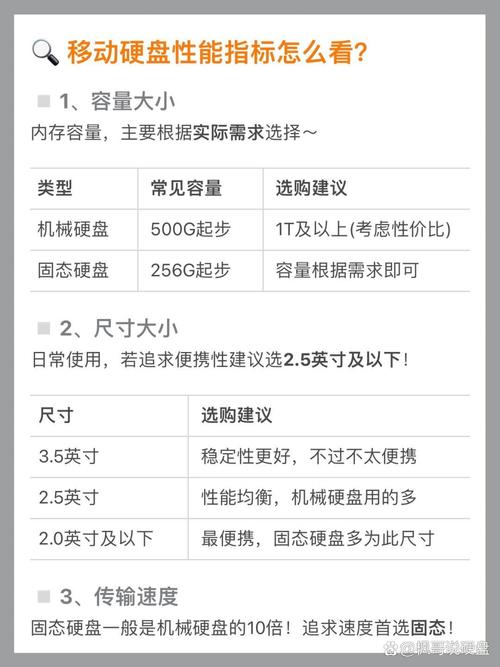
移动硬盘的数据存储是由许多扇区组成的,这些扇区中,传统的扇区大小是512字节。不过,为了增加存储的密度和提升性能,现在的硬盘大多使用了4096字节的扇区设计。这样的设计变化导致,如果不进行对齐,数据的读写效率就会受到影响。以将小区域数据存入采用大区域硬盘的存储系统为例,单个数据点可能被分散保存在数个大区域里,读写过程中需频繁执行操作,这无疑会大幅减少处理效率。
不对齐的影响
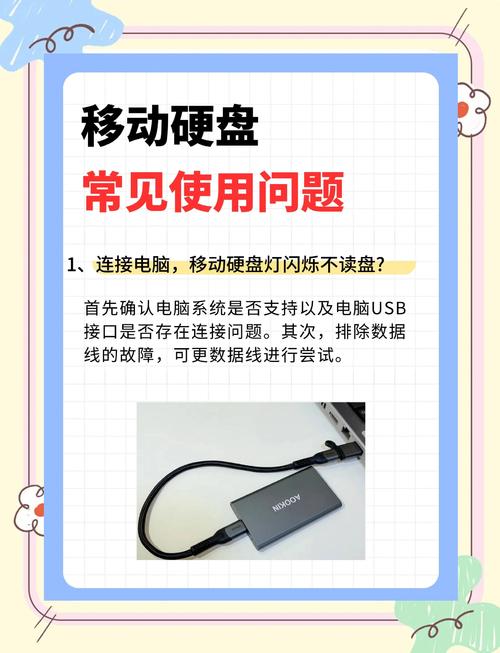
使用移动硬盘若不进行数据对齐,会出现不少负面效果。首先,读写速度会显著降低,就像跑步者脚上戴着沉重的脚镣。而且,操作系统在每次读写数据时,都需要在硬盘上花费更多时间去搜索和整理信息。再者,硬盘的工作负担也会增加,长时间使用可能导致硬盘过热。这会缩短硬盘的整体使用寿命,甚至可能引发坏道等故障。
查看对齐状态
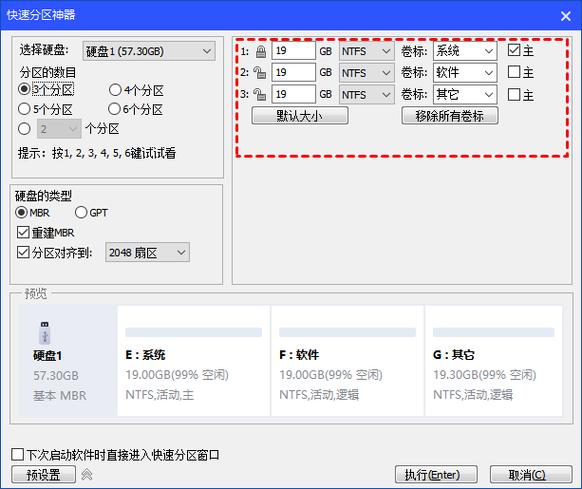
判断移动硬盘是否对齐并不困难。多数磁盘管理工具都内置了检测对齐情况的功能。以DiskGenius为例,它不仅能清晰展示移动硬盘的分区详情,还能明确告知其是否已经对齐。在它的操作界面里,用户可以轻松快捷地查找到相关信息。即便是没有专业知识的用户,也能轻松看懂它给出的检测结果。
选择对齐工具
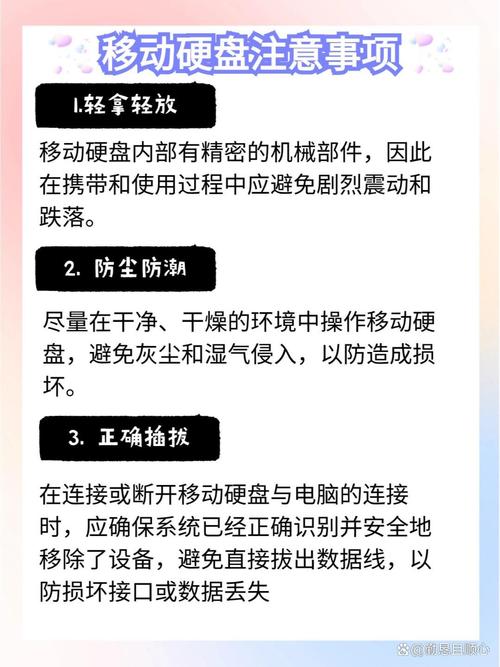
市场上有很多用于移动硬盘对齐的工具。在这些工具中,Partition Assistant是一款颇受欢迎的应用。这款软件操作简单,易于掌握,并且界面设计得非常人性化。用户只需遵循几个基础的步骤,就能轻松完成硬盘对齐的配置。Diskpart是一款系统自带的命令行工具,对于熟悉电脑操作、偏好通过命令行方式操作的电脑新手来说,它能够提供更为灵活的满足需求的方式。
对齐操作步骤
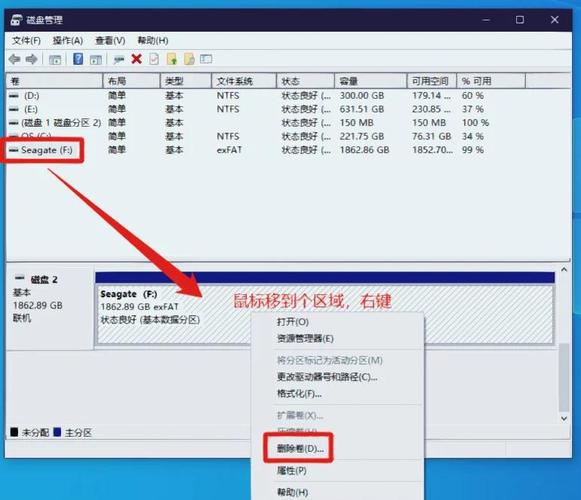
以DiskGenius软件为例,首先应当用数据线将移动硬盘与电脑连接起来。然后,打开软件,在界面上找到移动硬盘的位置。接下来,点击鼠标右键,选择“转换分区表类型为GUID格式”这一选项。这样做可以保证硬盘的格式满足新的标准需求。在需要调整的分区区域,点击鼠标右键,进行“重新分区”的操作。之后,在出现的设置界面里,对分区的大小和其他相关参数进行修改。然后,定位并勾选“对齐到指定扇区数的整数倍”这一选项,将数值设定为与4096字节相匹配的数值。最终,点击确认按钮,完成所有设置。
对齐后注意事项
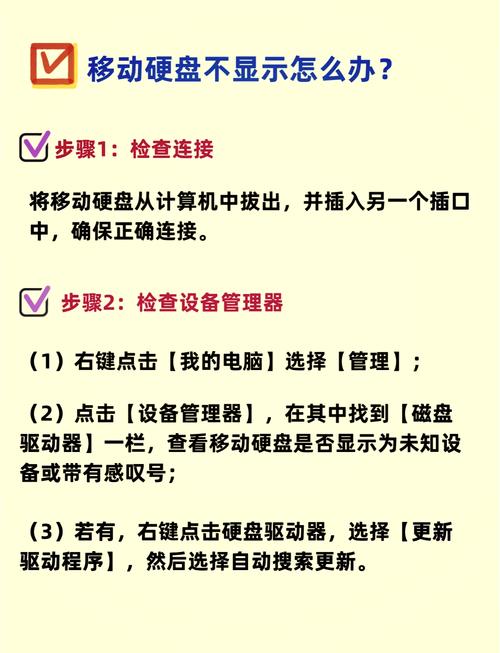
硬盘对齐完成之后,得进行一些基本的检测。这可以通过复制大文件等方式来实际检验,看看读写速度有没有变化。比如,把一部几G的电影拷到硬盘里,用秒表计时,然后和之前的时间做个对比。另外,还得定期对硬盘进行维护,检查它的健康状况,这样才能保证移动硬盘能够保持在最佳的工作状态。

大家依照之前的指引对移动硬盘进行了调整,那么大家觉得在速度上有没有感受到明显的提升?若这篇文章对您有所启发,不妨点赞,并且将它推荐给身边有需要的朋友!